エクセルで、金額を円単位から千円単位、百万円単位に変換して表示する方法について紹介します。
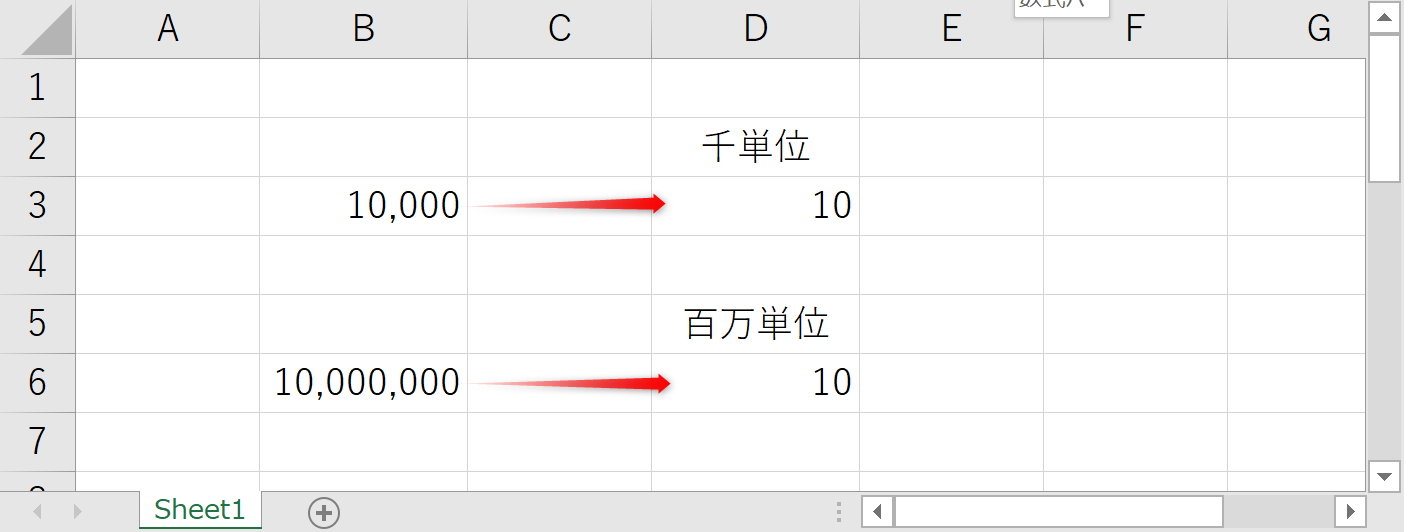
ユーザー定義で指定する
円単位だった数値を、千円単位、百万円単位にするには、セルの書式設定でユーザー定義を指定します。
ユーザー定義をクリック後、種類のところで以下のように文字列を入力します。
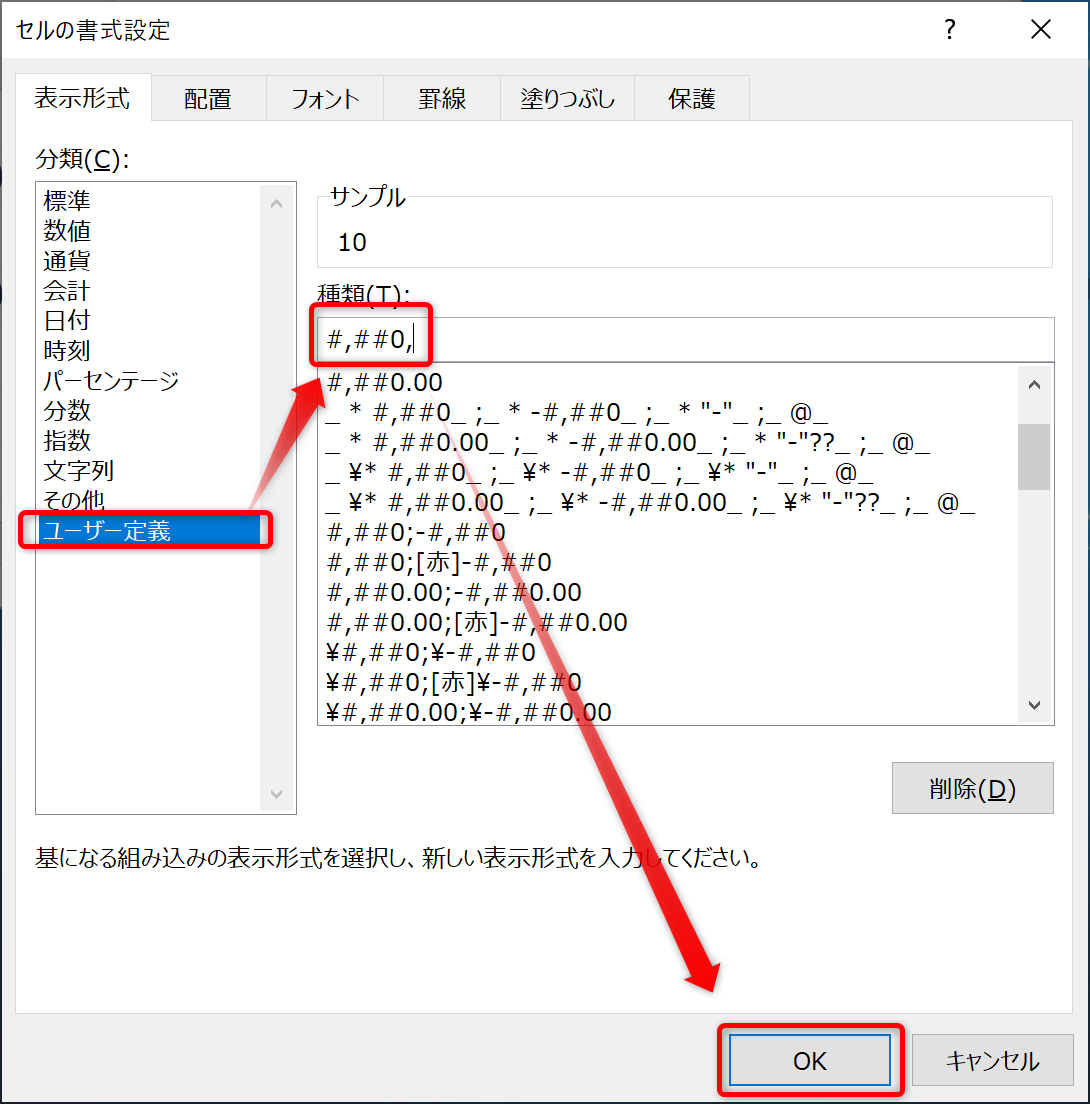
するとこのように千円単位、百万円単位で数字が表示されました。
セル自体には、「10,000」「10,000,000」と入力されているので、計算にもそのまま使えます。
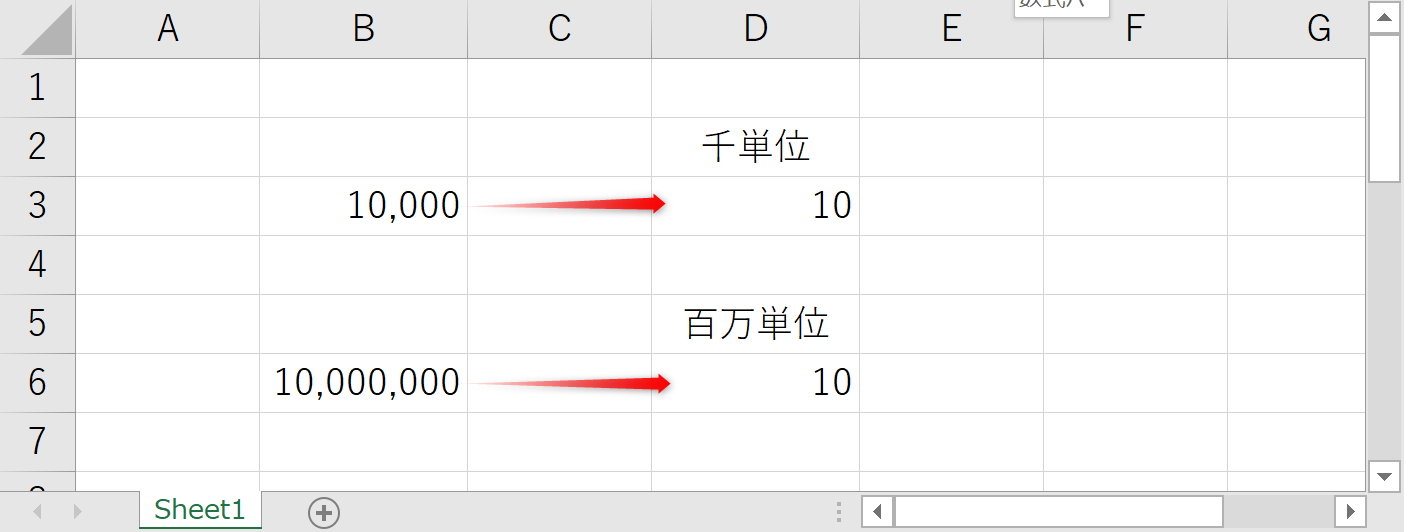
セルに千円、百万円をつける
また、数値に自動で「千円」「百万円」とつけたいときもあるでしょう。
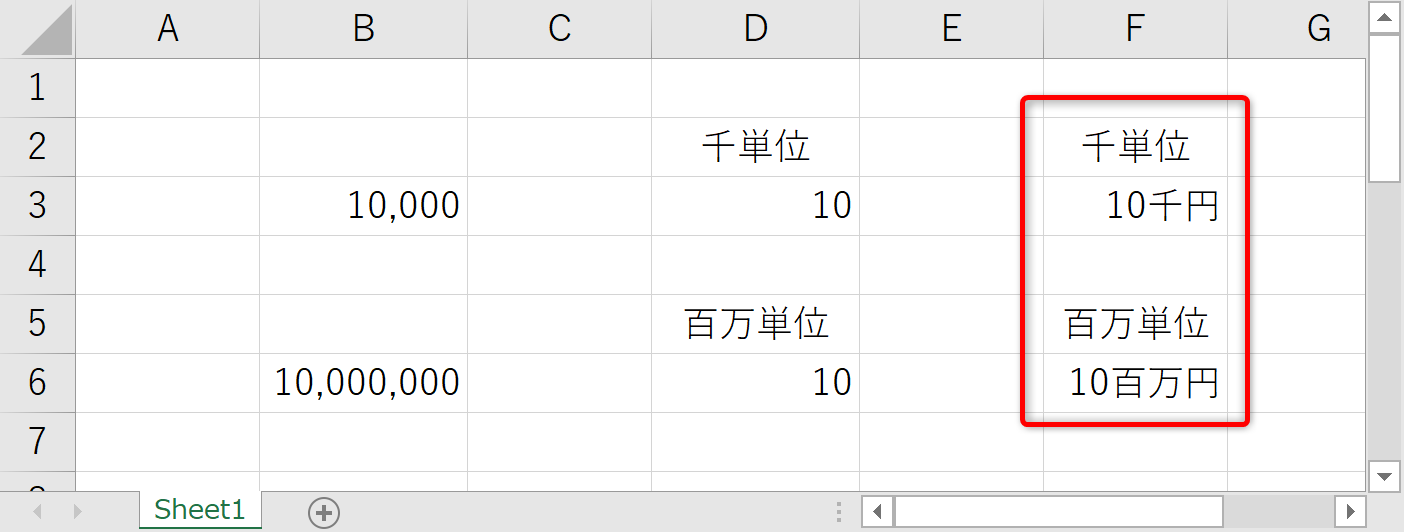
この場合は、先程のセルの書式設定の種類で入力した文字列に「"千円"」のように追加して入力するとOKです。
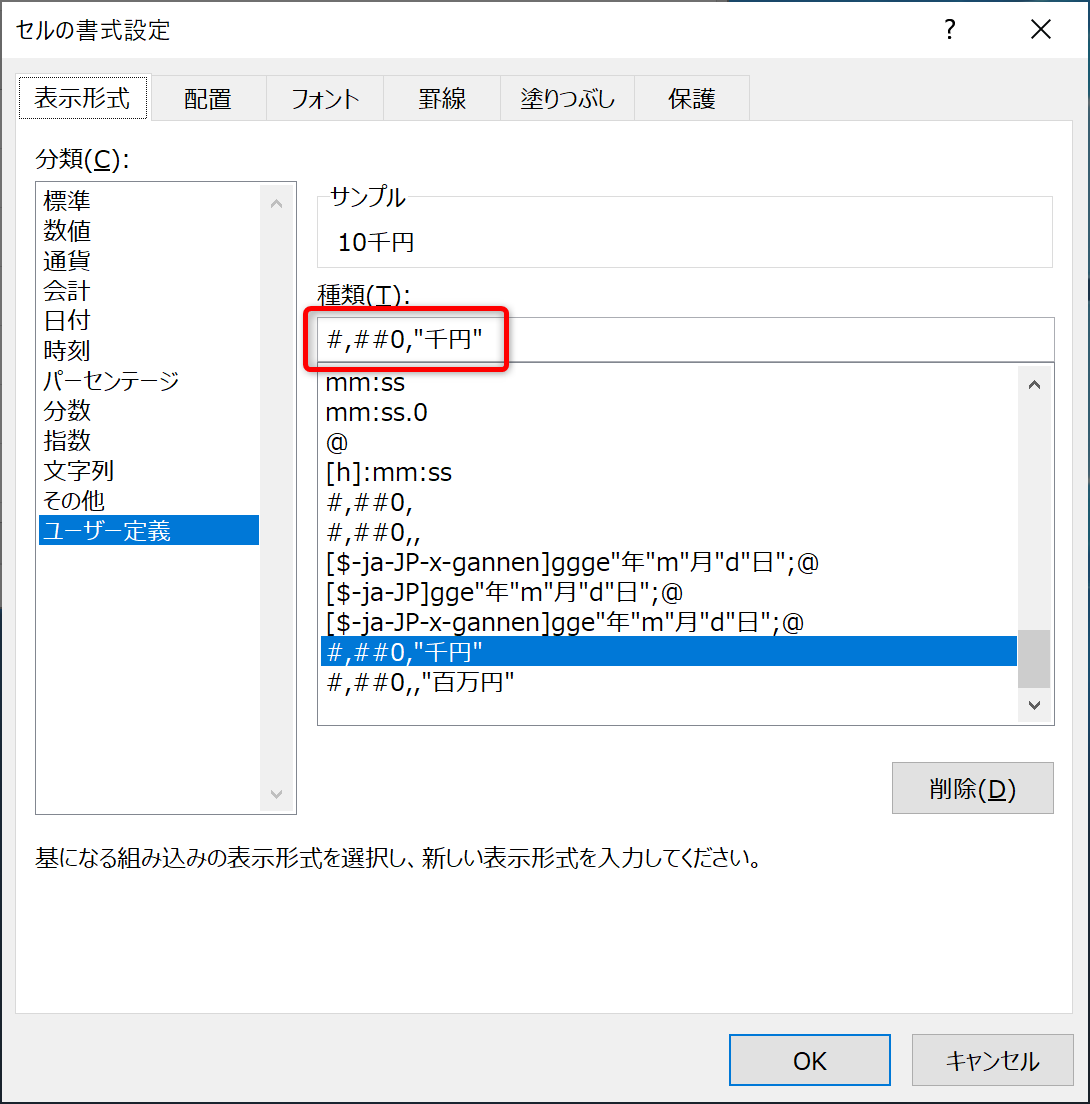
千円と表示したい時は、こちらをそのまま入力します。
百万円と表示したい時はこちらです。
一括で変換したい時は
数値を一括で変換したい時は、セルを複数選択した状態で、セルの書式設定を選択して、上記の操作を行うと一括で数値を変換することができます。
こんなふうにセルを選択した状態で、右クリックしてセルの書式設定を指定してください。
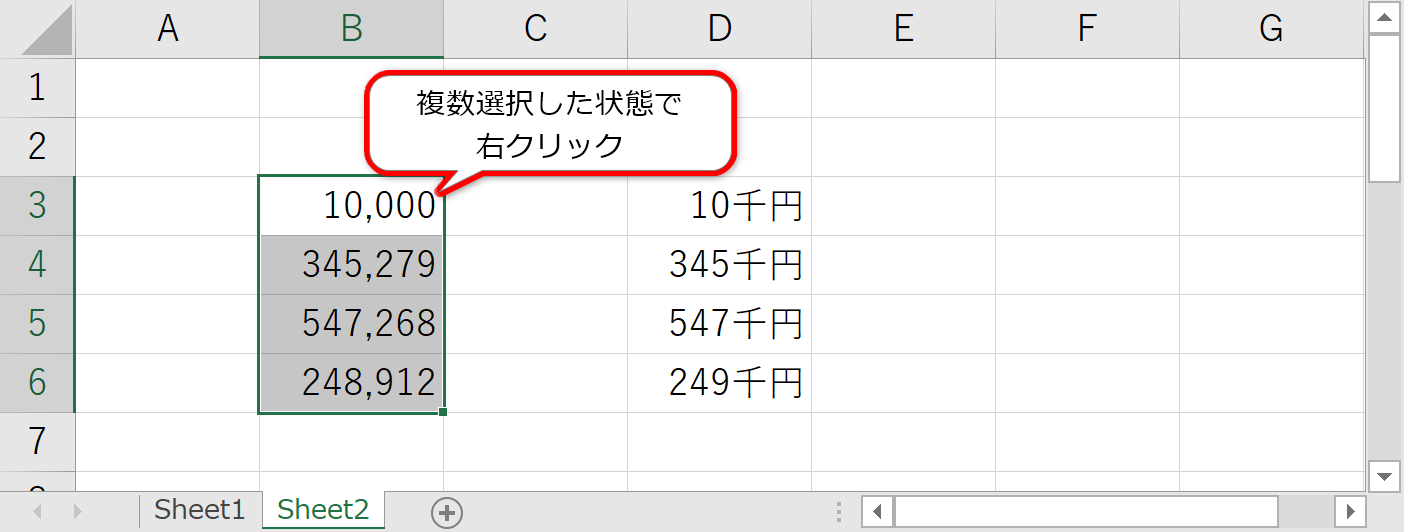
あとはさっきと同様の操作でOKです。
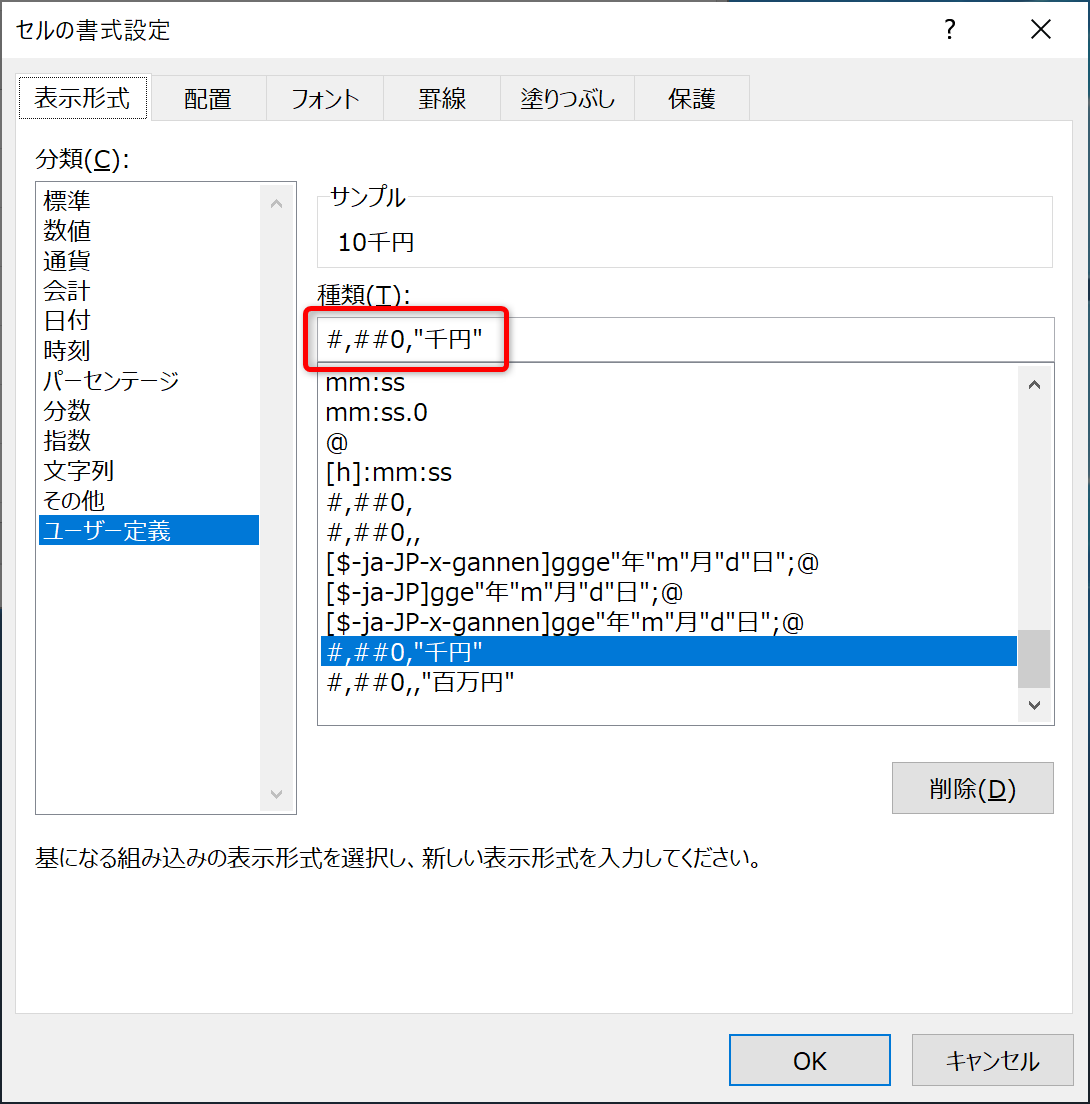
以上、エクセルで金額を千円単位、百万円単位に一括変換して表示する方法について紹介しました。

